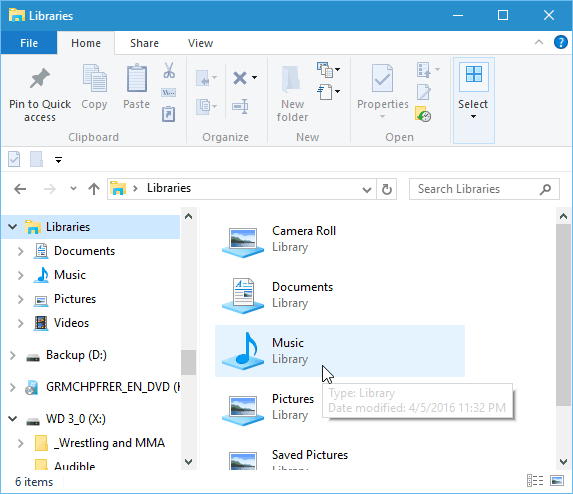Pēdējo reizi atjaunināts
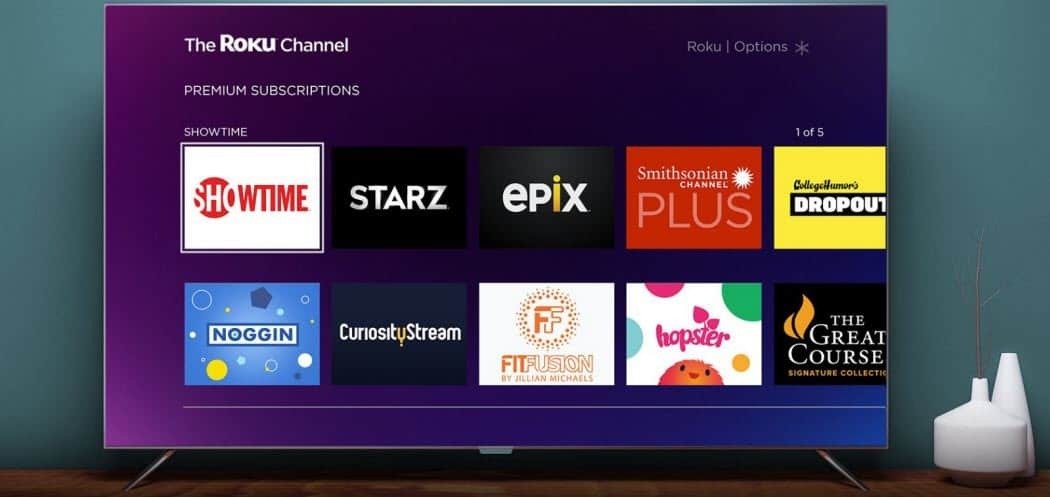
Roku ierīcēm ir tīrs un ērti lietojams interfeiss, taču jūs varētu vēlēties kaut ko mainīt. Lūk, kā pielāgot savu Roku saskarni.
Vispirms redzēsit Roku sākuma ekrānu, kad palaižat Roku ierīci. No turienes varat piekļūt nākamajām izvēlnēm un kanāliem ar dažādu dizainu un skaņām.
Pēc noklusējuma Roku saskarne ir labi izstrādāta un viegli lietojama. Tomēr, iespējams, vēlēsities pielāgot savu Roku saskarni. Iespējams, vēlaties, lai televizora lietotāja interfeiss būtu citādāks, vai arī praktisku iemeslu dēļ tas ir jāmaina.
Mēs parādīsim, kā pielāgot sākuma ekrānu un citas lietotāja saskarnes daļas, veicot tālāk norādītās darbības.
Kā pielāgot savu Roku interfeisu
Motīvs ir viena no pirmajām lietām, ko redzēsit Roku, kad to palaižat. Motīvs pēc noklusējuma ir purpursarkans, taču labā ziņa ir tā, ka varat mainiet Roku motīvu lai atbilstu jūsu vajadzībām.
Lai mainītu Roku motīvu:
- Izmantojot Roku tālvadības pulti (vai mobilo Roku tālvadības lietotne), dodieties uz Iestatījumi > Motīvs > Motīvu pakotnes.
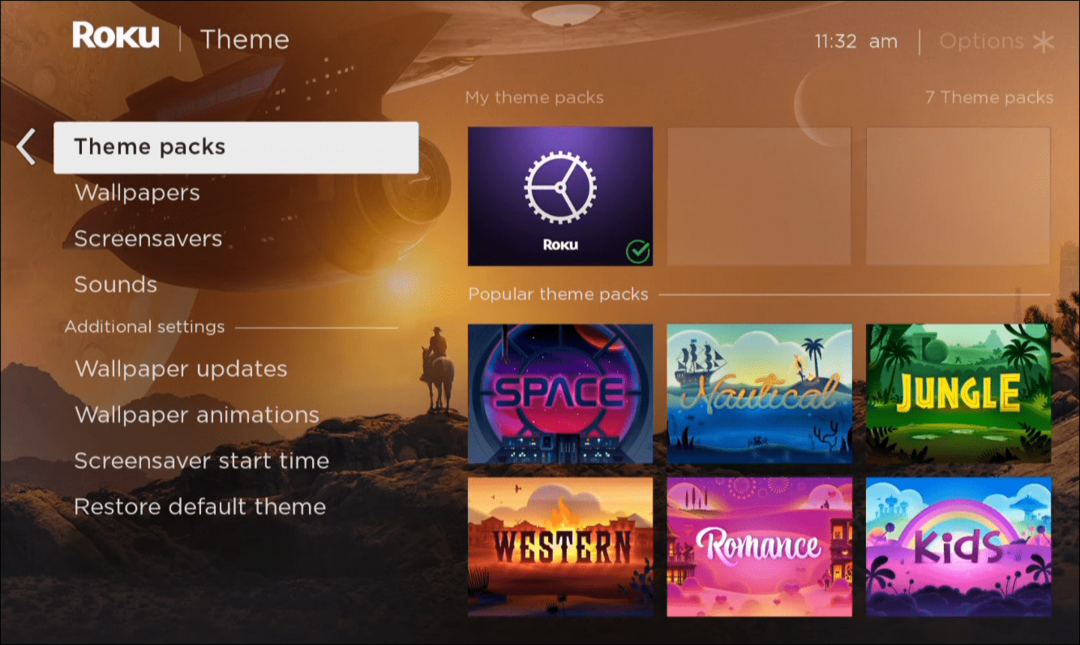
- Izvēlieties motīvu pakotni, kuru vēlaties izmantot, un atlasiet Iestatiet motīvu pakotni.
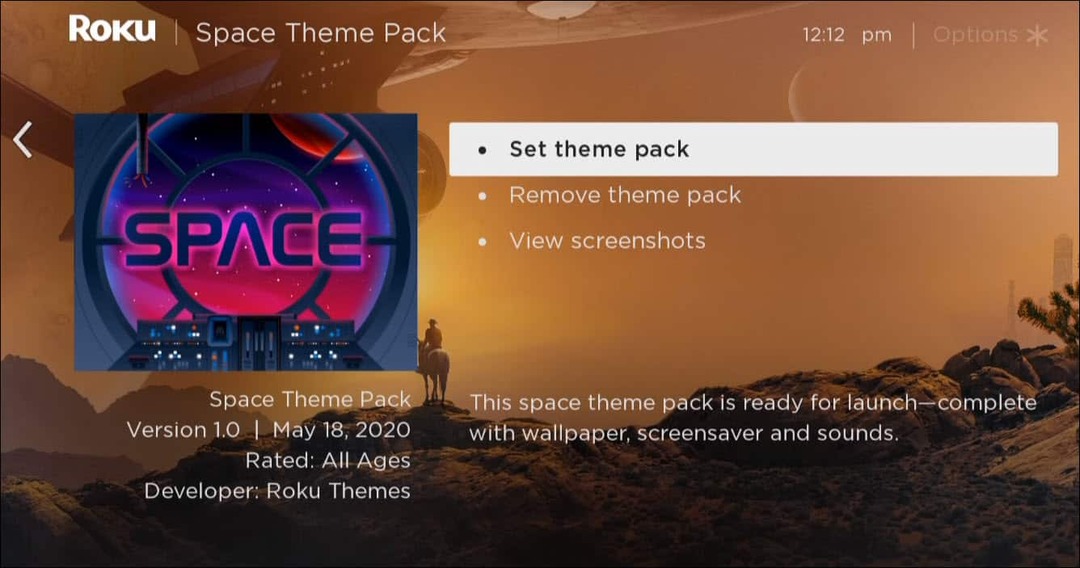
- Pārvietojieties pa Roku lietotāja interfeisu, lai noteiktu, vai izvēlētais jums ir piemērots.
Piezīme: Ja neesat apmierināts ar motīvu, atgriezieties un izvēlieties citu un izmēģiniet to. Parasti Roku piedāvā 40 dažādas tēmas, no kurām izvēlēties, tāpēc ir daudz bezmaksas. Ja jums ir nepieciešams vairāk, varat tos iegādāties Roku veikalā par pāris dolāriem.
Kā pārvietot kanālus Roku sākuma ekrānā
Vēl viena pielāgošana, ko varat veikt, ir mainīt kanālu secību sākuma ekrānā. Piemēram, pasūtījuma maiņa var atvieglot piekļuvi tiem, kurus izmantojat visbiežāk.
Lai pārvietotu kanālus Roku:
- Atlasiet kanālu, kuru vēlaties pārvietot, lai to iezīmētu.
- Nospiediet uz Zvaigznītes poga uz jūsu tālvadības pults.
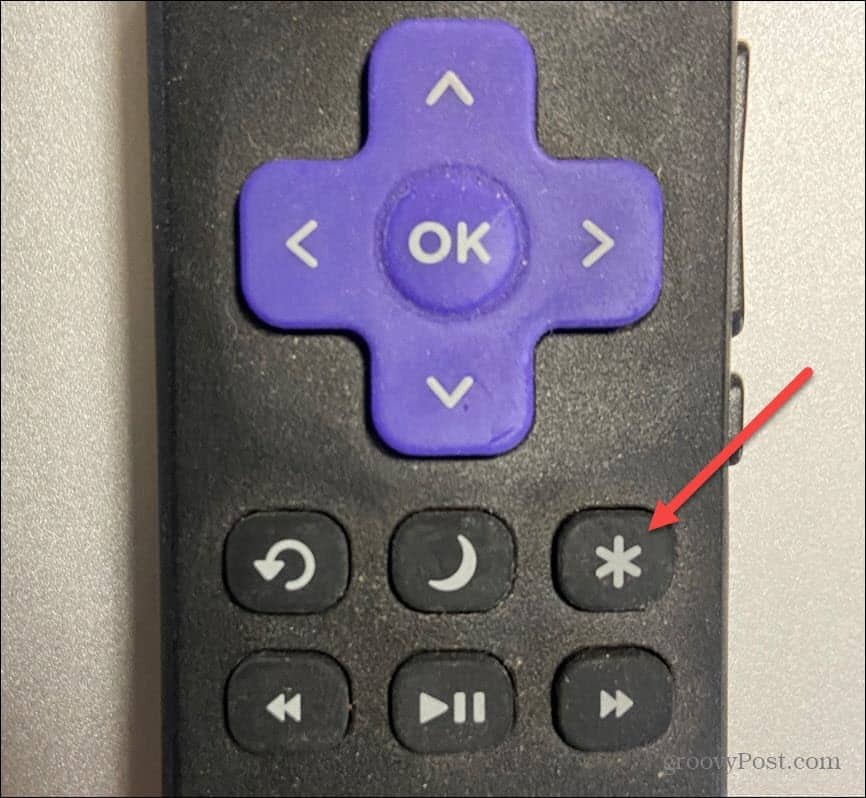
- Izvēlieties Pārvietot kanālu opciju, kad parādās izvēlne.
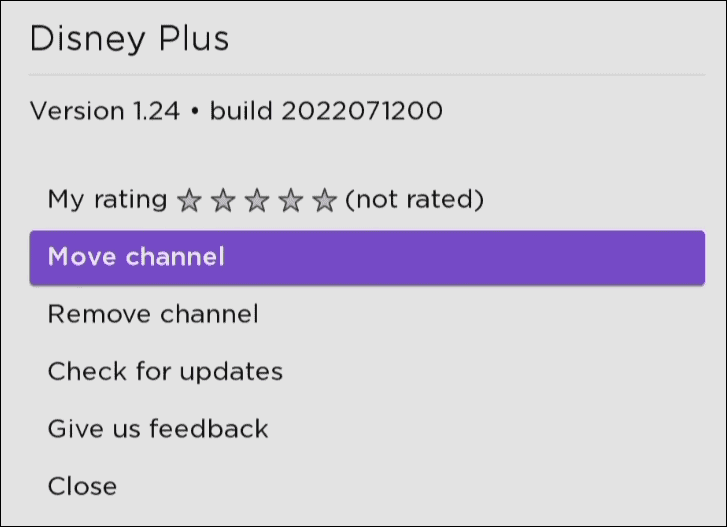
- Izmantojiet Uz augšu, Uz leju, Pa kreisi, un Labās bultiņas uz tālvadības pults D-pad, lai novietotu kanālu vajadzīgajā vietā, un nospiediet labi uz tālvadības pults. Piemēram, mēs ievietojam Disney Plus kanāls kanālu saraksta augšpusē.
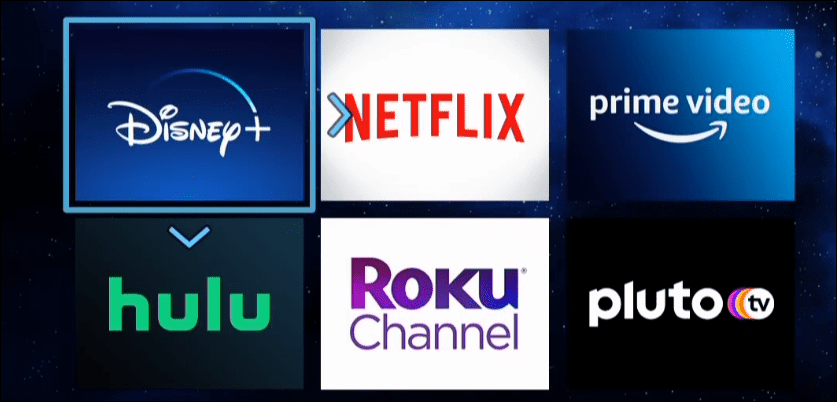
Pielāgojiet savu Roku interfeisa skaņu
Pēc noklusējuma jūsu Roku atskaņo simulētu klikšķu troksni, kad pārvietojaties interfeisā. Tomēr jūs varat mainīt šo skaņu skaļumu vai pilnībā tās izslēgt. Izvēlnes skaņas maiņa ir vēl viena lieta, ko varat pielāgot, kad atrodaties pielāgojot Roku skaļumu.
Lai mainītu saskarni, noklikšķiniet uz Roku skaņas:
- Nospiediet pogu Mājas poga tālvadības pultī un atveriet Iestatījumi.
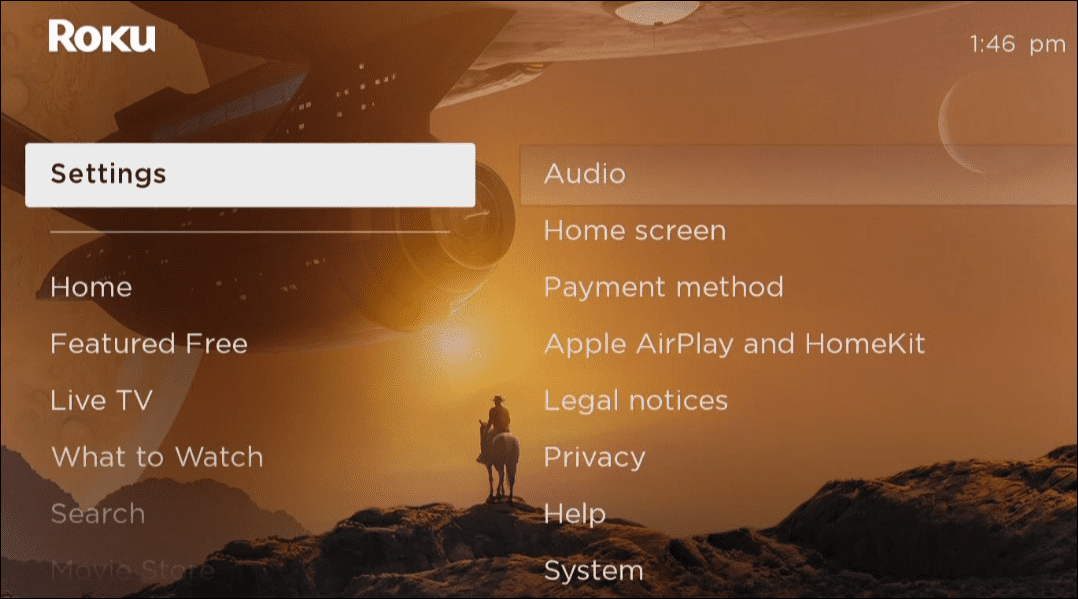
- Dodieties uz Audio > Izvēlnes skaļums.
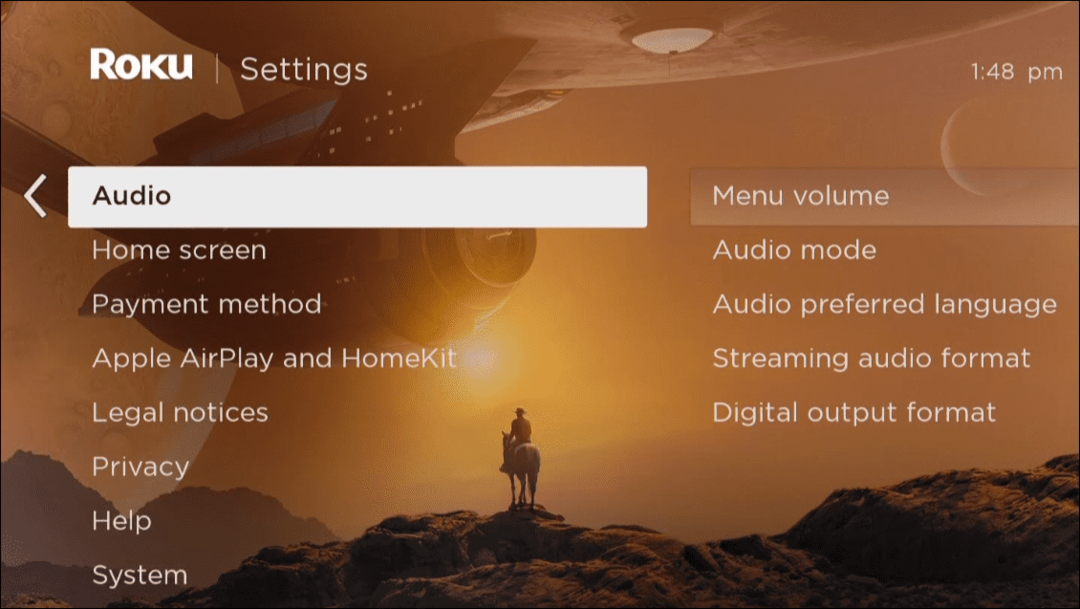
- Tagad atlasiet, cik skaļi vai klusi vēlaties, lai izvēlnes saskarnes klikšķi būtu. Piemēram, jūs varat izvēlēties starp Zems, Vidēja, vai Augsts. Varat arī pilnībā izslēgt skaņas, atlasot Izslēgts vietā.
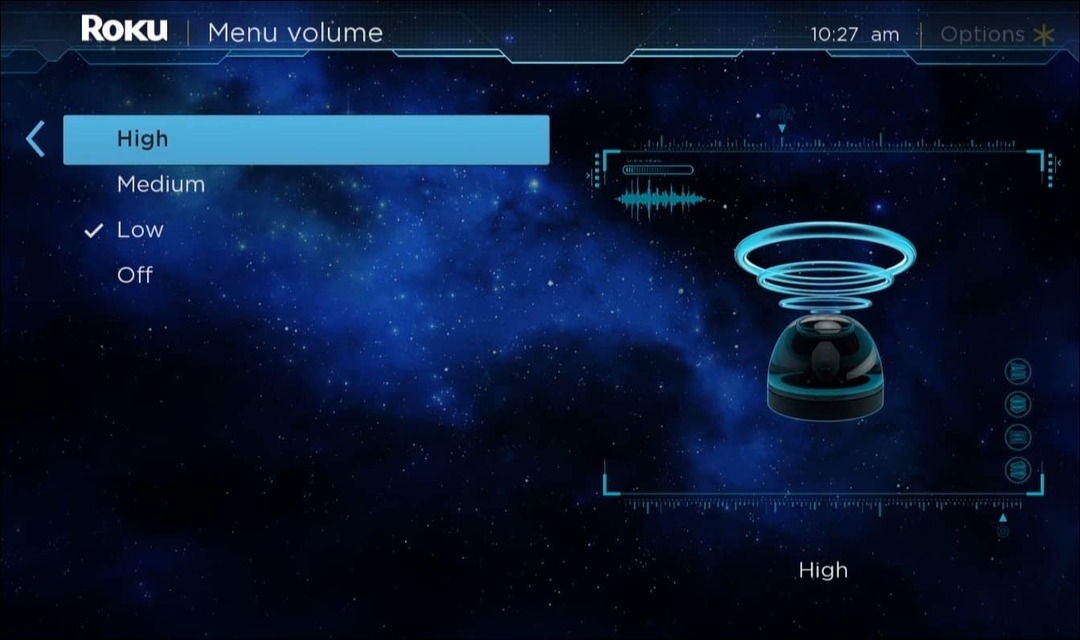
Kā noņemt ierakstus Roku sākuma ekrānā
Vēl viena Roku sākuma ekrāna pielāgošana ir sānjoslas izvēlnes pielāgošana. Varat noņemt vienumus, kurus neizmantojat, tāpēc sānjoslas saraksts ir mazāk pārblīvēts.
Lai noņemtu ierakstus Roku sākuma ekrānā:
- Nospiediet pogu Mājas poga tālvadības pultī un atveriet Iestatījumi.
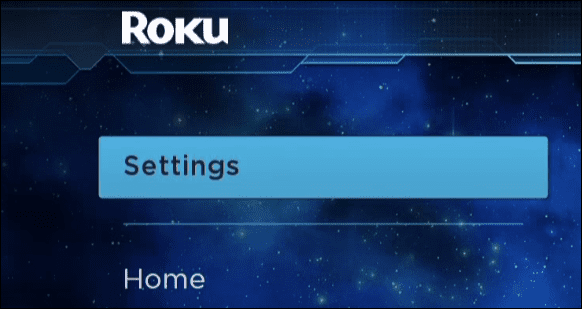
- Ritiniet sarakstu uz leju un izvēlieties Mājasekrāns opciju.
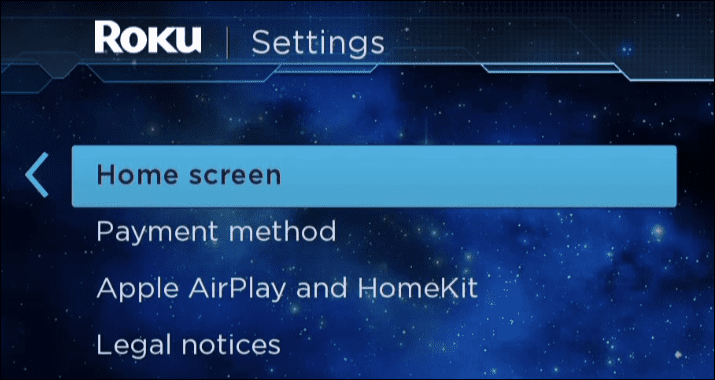
- Dodieties uz leju vienumu sarakstā un izvēlieties Rādīt vai Slēpt no izvēlnes. Var tikt paslēptas, noņemot lietas, kuras izmantojat reti, vai reklāmas, kas jūs neinteresē.
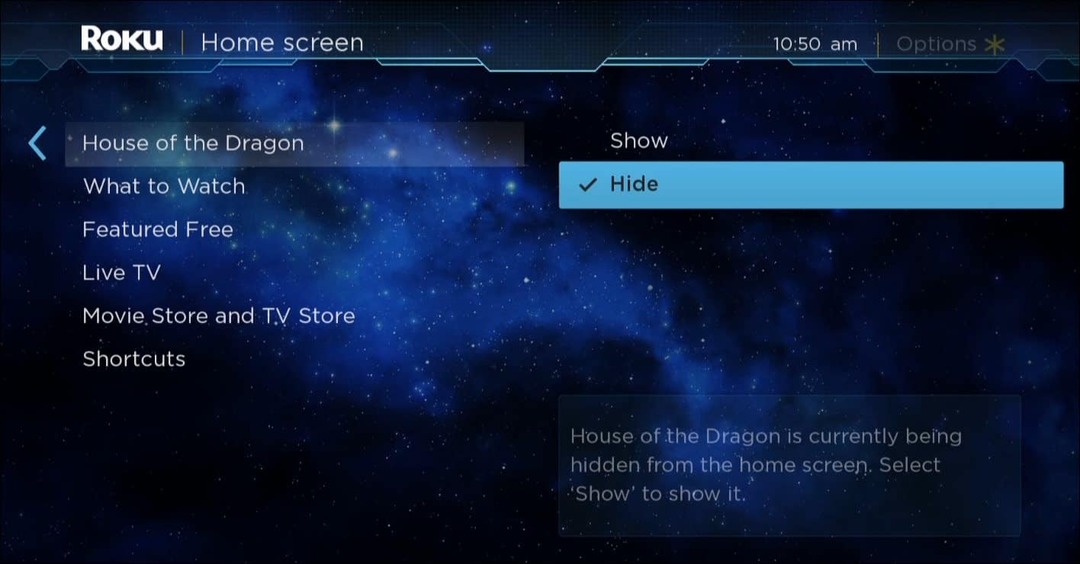
Roku interfeisa pielāgošana
Lai gan nav nekādu nozīmīgu lietotāja interfeisa remonta iespēju, iepriekš minētie padomi ļauj nodrošināt tīrāku un unikālāku lietotāja pieredzi Roku ierīcē. Papildus tiešajiem lietotāja interfeisa pielāgojumiem, iespējams, vēlēsities pārbaudīt Roku ekrānsaudzētāja pielāgošana ar saviem fotoattēliem.
Ja esat jauns Roku lietotājs, iespējams, jūs interesēs uzzināt, kā to izdarīt izmantojiet privātās klausīšanās režīmu vai dzēst kanālu no Roku. Jūs varat arī pievienojiet skatīšanai bezmaksas kanālus savā Roku ierīcē.
Kā atrast savu Windows 11 produkta atslēgu
Ja jums ir jāpārsūta sava Windows 11 produkta atslēga vai tā vienkārši nepieciešama, lai veiktu tīru OS instalēšanu,...
Kā notīrīt Google Chrome kešatmiņu, sīkfailus un pārlūkošanas vēsturi
Pārlūks Chrome veic lielisku darbu, saglabājot jūsu pārlūkošanas vēsturi, kešatmiņu un sīkfailus, lai optimizētu pārlūkprogrammas veiktspēju tiešsaistē. Viņa ir kā...
Cenu saskaņošana veikalā: kā iegūt tiešsaistes cenas, iepērkoties veikalā
Pirkšana veikalā nenozīmē, ka jums ir jāmaksā augstākas cenas. Pateicoties cenu saskaņošanas garantijām, jūs varat saņemt tiešsaistes atlaides, iepērkoties...


![Google Voice izmantošana no iPhone [Padomi]](/f/91022d47eb83b8c2e885b64eed939878.png?width=288&height=384)